本PS教程的難度不大,但技巧基礎性強,對于PS初學者來說非常實用,一起來學習吧:
最終效果圖:

第一步:
首先當然是準備好素材。這里要說明的是,選擇素材是有一定要求的,那就是質量必須高,要非常清晰,甚至毛孔都必須清晰可見。此外,已經經過修圖的素材也最好不要,因為已經不是最自然的最原始的底圖了。
事實上,用PS進行后期修圖并沒有完全相同的步驟或流程,這個修圖過程與方法很大程度上取決于你對修圖對象的靈感與期望達成的效果。
這里,筆者選擇了一個相當自然的美女模特作為素材。
按C激活裁剪工具,我們需要刪除該美女模特下方的部分,將焦點匯聚到她的臉上。

第二步:
按Cmd/Ctrl+Shift+N來創建一個新圖層,然后使用修復畫筆工具(J),設置參數如下:

我們用修復畫筆工具是做什么呢?這里主要是用來消除美女模特臉上的皺紋、痘印等我們不需要的東西,讓人像的臉看上去干凈且光滑。

第三步:
點擊Cmd/Ctrl+Option/Alt+Shift+E 將背景和用過“修復畫筆工具”的圖層合而為一,同時將該圖層轉換為智能對象,如此可保證圖像的非破壞性。
接下來,我們繼續對美女模特的皮膚進行處理,讓其看上去更加細膩。筆者這里使用的了USM銳化濾鏡,濾鏡>銳化>USM銳化。

USM銳化濾鏡這里的參數設定取決于你對人像皮膚清晰度的要求,調整數量、半徑和閾值參數,知道你獲得了你想要的效果。
這里要注意一點,由于我們才剛剛開始人像修圖,因此不要對皮膚做出過多調整,以防后期PS過度。
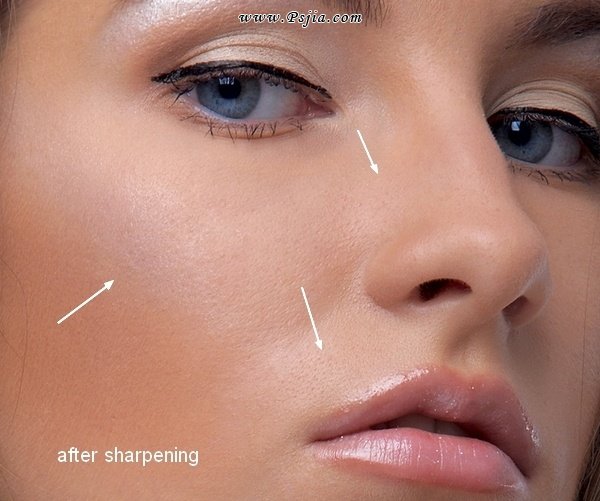
第四步:
在濾鏡蒙版面板,使用基礎的、柔軟的黑色筆刷即可清除掉我們不想要的頭發部分。
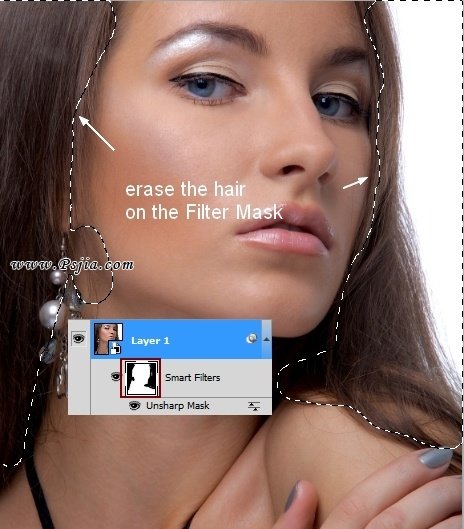
第五步:
再次合并圖層,并再次將圖層轉換為智能對象。濾鏡>其它>自定義:
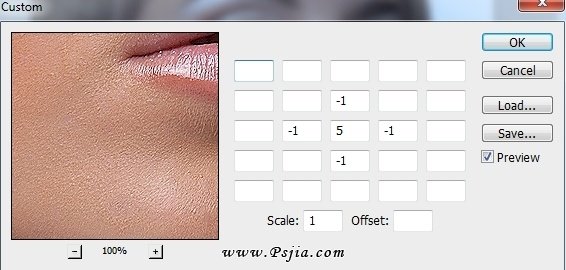
在它的濾鏡蒙版上使用柔軟的黑色的筆刷來減小或者消除頭發、嘴唇、眼鏡、鼻子或臉部的輪廓過于尖銳的情況。
下圖是筆者操作的過程:



第六步:
將可見圖層進行合并,筆者發現美女模特的鼻子看上去相當粗糙,為了修正它,筆者使用了液化工具。濾鏡>液化,同時使用“向前變形工具”。
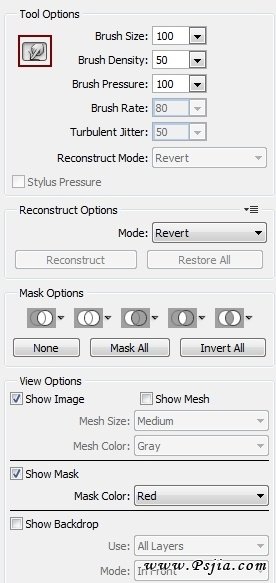
用“向前變形工具”從右向左拖動鼻子輪廓。
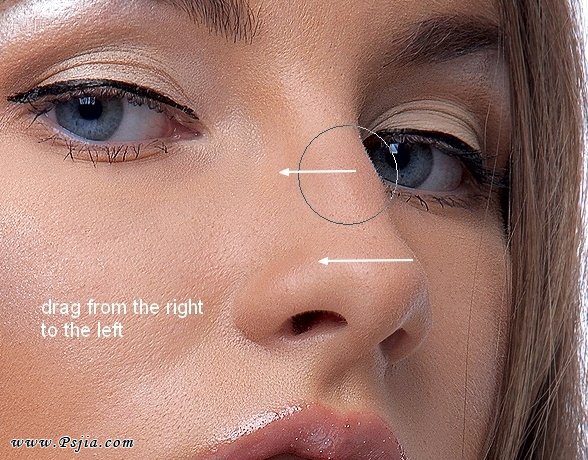
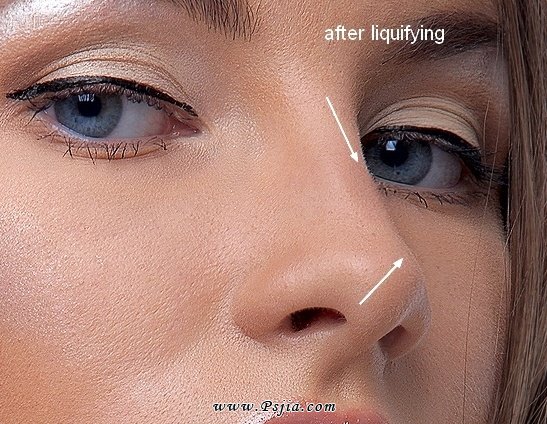
第七步:
緊跟著要處理的就是脖頸部分(千萬別忘了這里,不少PS初學者都將重點放在臉部而忘記了脖頸區域)。
筆者新建了一個圖層,使用的是“#e3d1c7”柔軟筆刷(顏色是從美女模特的脖頸處皮膚選取的),不透明度和流量設定為30-35%,然后將其在可見部分進行涂抹。
同樣地,這里也不要PS得太過,以免不自然。
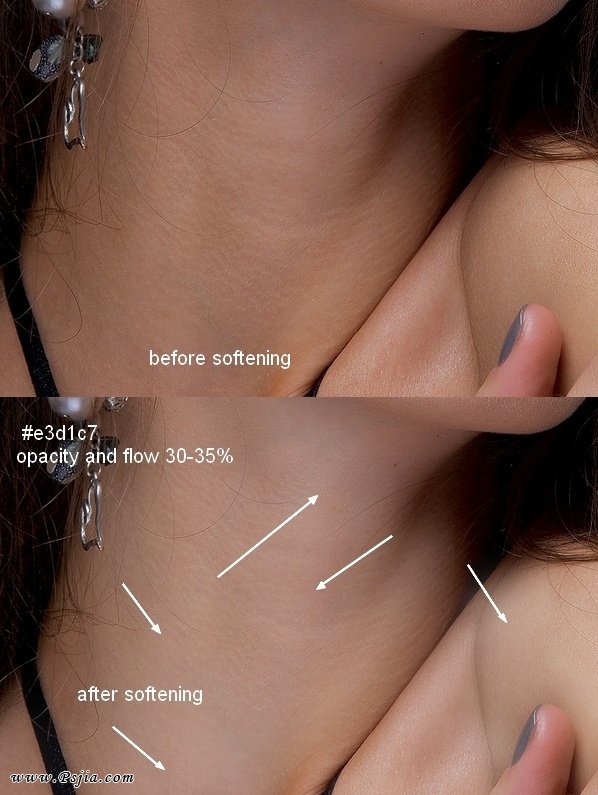
第八步:
為了使人像的光影效果更加和諧,這里筆者新建了一個圖層以給脖頸添加一些陰影。筆者使用了#785b52顏色的柔軟筆刷,不透明度和流量設定為30-35%,同時將模式調整為正片疊底。
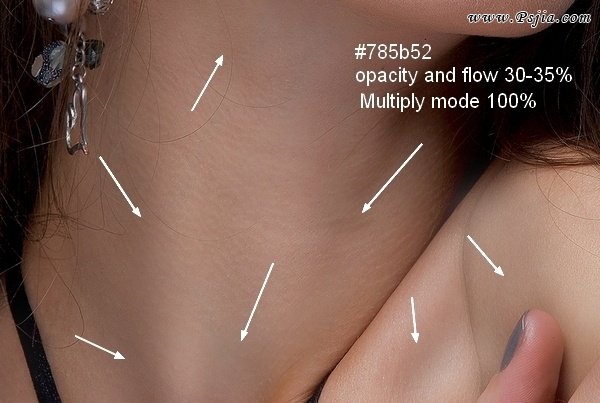
第九步:
筆者在這里使用了一個調整圖層來改變美女模特的顏色。圖層>新建調整圖層>可選顏色。
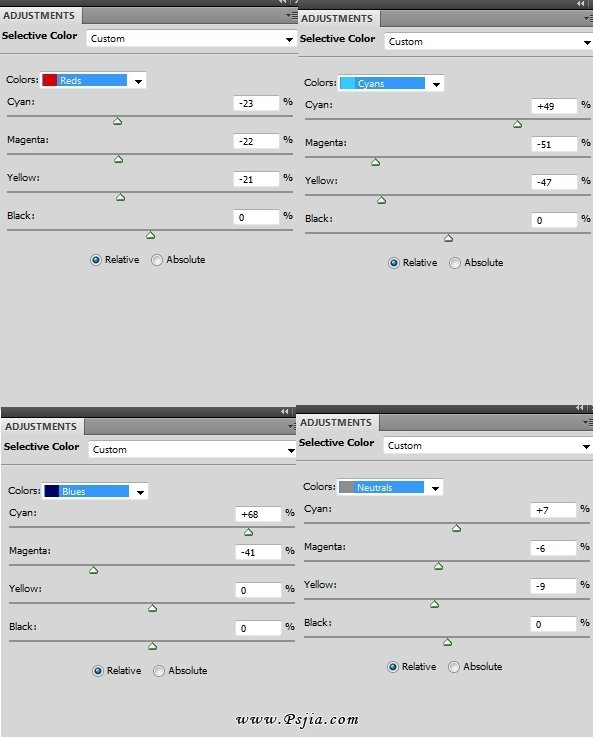
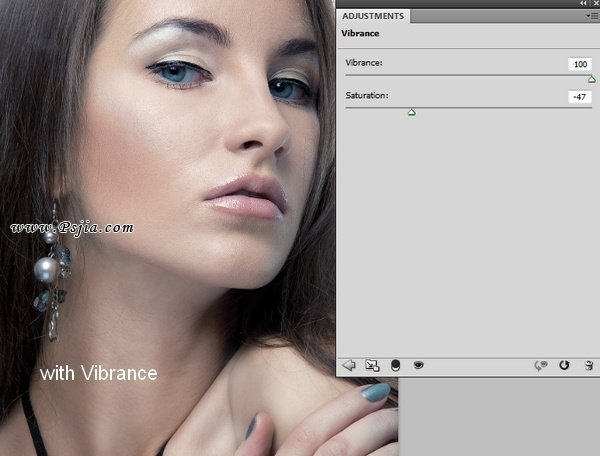
這里大家可以注意到筆者改變了模特眼睛的顏色(調整了青色和藍色)。如果你沒有這些顏色的話,你就不用進行調整了。
當然,你也還要記得在接下來的步驟中調整顏色以適應模特。
在可選顏色面板,筆者使用了黑色柔軟的筆刷,不透明度和流量設定為30-35%,以取消脖頸、肩膀和眼睛腫一些不需要的東西。
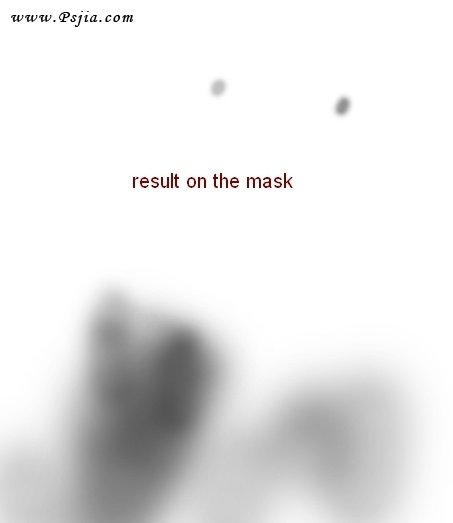

第十步:
在這幅人像修圖中,筆者還使用了色彩平衡調整圖層。

在色彩平衡圖層面板,筆者繼續使用黑色柔軟的筆刷,來消除頭發、脖頸、肩膀和眼睛處的青色。
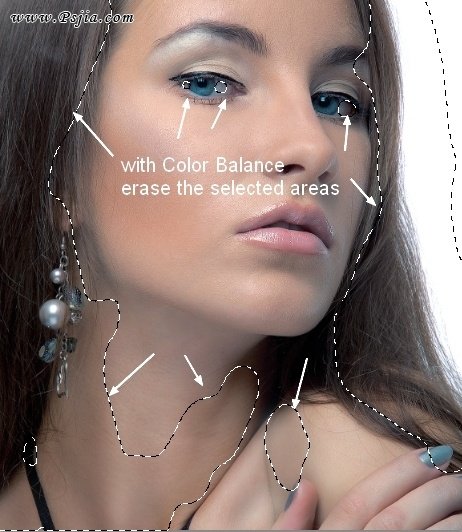
第十一步:
在人像色調調整上,筆者還使用了曲線調整圖層來增強美女模特的明暗對比度。

第十二步:
筆者這里還使用了一個動態調整圖層來降低模特的顏色飽和度。

第十三步:
為了添加更多光給模特,筆者新建了一個圖層,使用白色柔軟筆刷在模特的臉頰、額頭、鼻子、下巴和嘴唇上方進行涂抹。
這里將該圖層的模式設定為柔光,100%。


第十四步:
新建一個圖層,設定混合模式為“疊加”100%,并用50%的灰色進行填充。

激活減淡和加深工具,范圍是中間調,曝光度為20%,一次來修復美女模特的光線與陰影,這里要注意細節處理(眼睛、鼻子、兩頰和前額)。
下圖為筆者正常模式和疊加模式處理的結果。
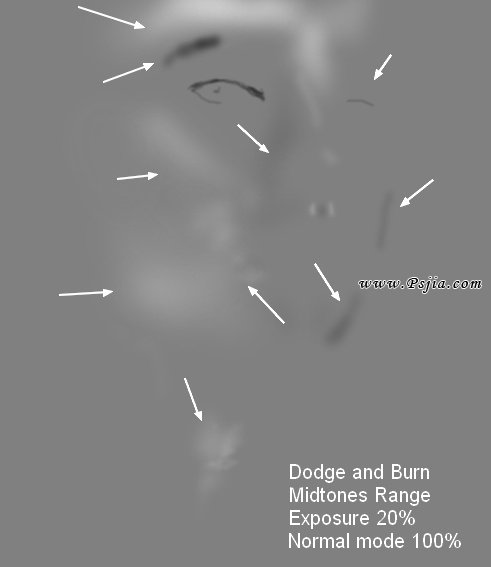

第十五步:
處理好了皮膚、色調和光線之后,這里要處理的是美女模特的嘴唇。為了讓嘴唇顯得更加豐盈,筆者新建了一個圖層,使用#c06171柔軟筆刷在嘴唇上進行涂抹。然后將混合模式改為柔光60%。

第十六步:
這一步要處理的是眼睛區域的妝容。筆者使用了#e3cac1柔軟筆刷在眼瞼上進行涂抹,然后將混合模式設定為正片疊底100%。

做到這里,我們就算完成這幅后期修圖了。

小結:
PS修圖方法有很多,步驟也不盡相同,但大致思路是相同的,潤色的事項主要有:皮膚(磨皮使之細膩)、色調調整、光線陰影調整、細節調整(嘴唇、妝容)等等。整體來說,相比PS合成,PS修圖技巧是更加容易掌握的,考驗的更多還是PS初學者的耐心。
最終效果圖細節:


 站長資訊網
站長資訊網